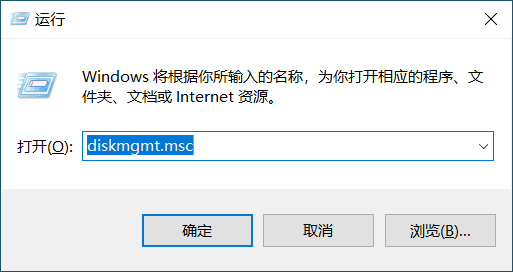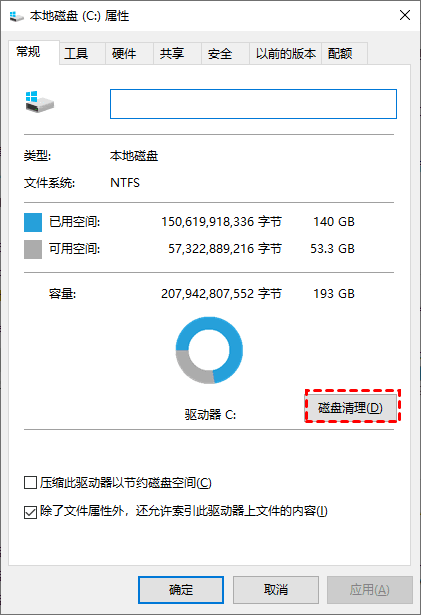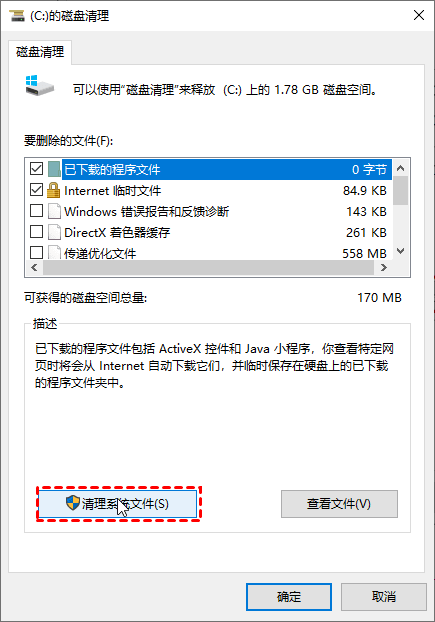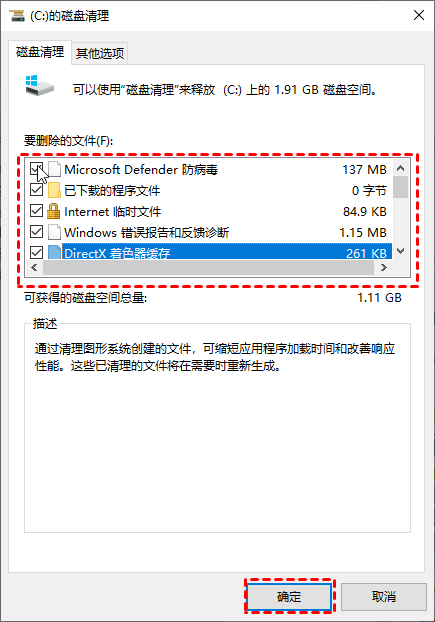C盘空间不足怎么办?
一般来说,驱动器字母“C”就是我们所说的Windows系统分区。如果你也遇到了C盘空间不足的问题,不要惊慌,你可以通过释放空间或者扩展空间来解决C盘怎么扩容的问题。

C盘越来越小明显的弊端便是影响系统的运行,通常C盘空间不足是由以下几个方面造成的:
✬ C盘分区容量太小。在出厂时,装机人员给C盘分配的使用空间太小,这样就很容易导致C盘出现空间不足。
✬ C盘垃圾文件临时文件未清理。长时间使用电脑,如果不对其进行清理,那么系统将产生很多临时文件,将出现C盘越来越小的问题,这时就需要我们进行清理。
✬ 不常用软件装得太多。如果电脑上安装了很多软件,那么通常这些软件会占用很多的空间,因此可以选择性的卸载一些不常用的软件来释放空间。
方法1. 使用磁盘管理扩大C盘空间
Windows系统内置的磁盘管理可以帮助你管理你的磁盘,包括扩展卷、缩小卷、格式化分区等。通过磁盘管理可以扩大C盘分区,但是首先需要得先删除相邻的分区,然后再使用“ 磁盘管理”中的“扩展卷”功能。
1. 键盘按下组合键WIN+R,输入“diskmgmt.msc”并按回车打开磁盘管理。
2. 找到并删除要合并的分区例如,要将D盘合并到C盘,需要删除D。右键单击D,然后选择“删除卷”。
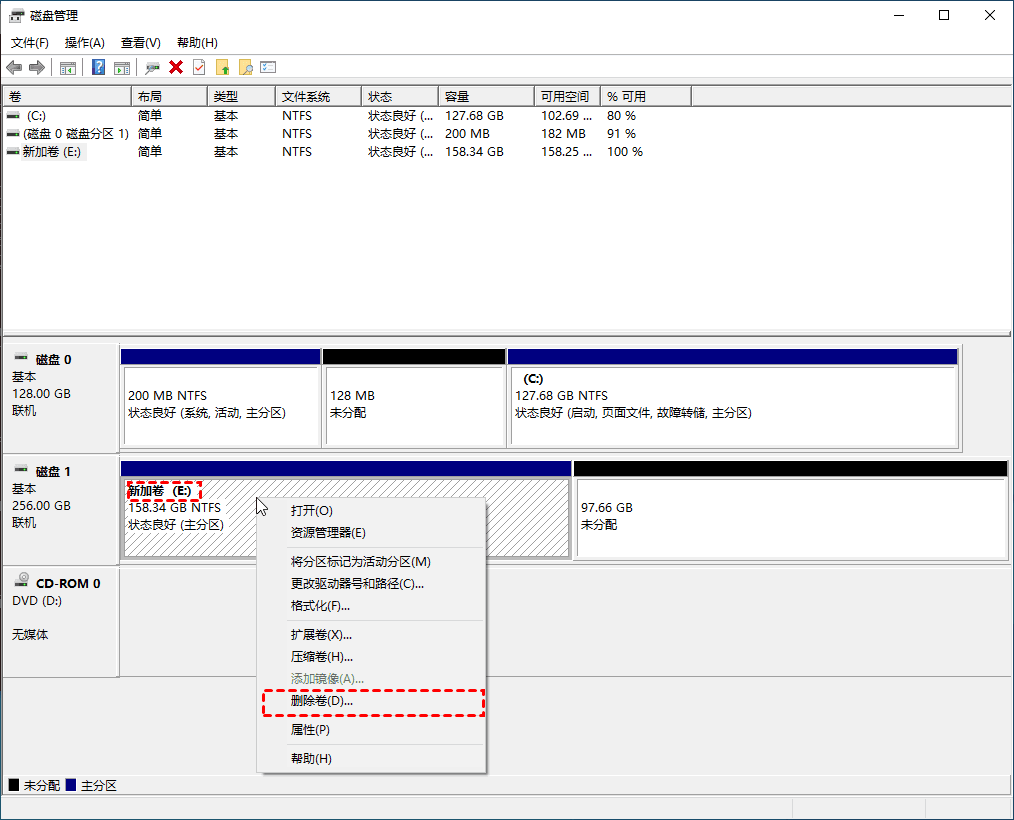
3. 删除完成后,右键单击要合并到的分区,然后选择“扩展卷”选项。
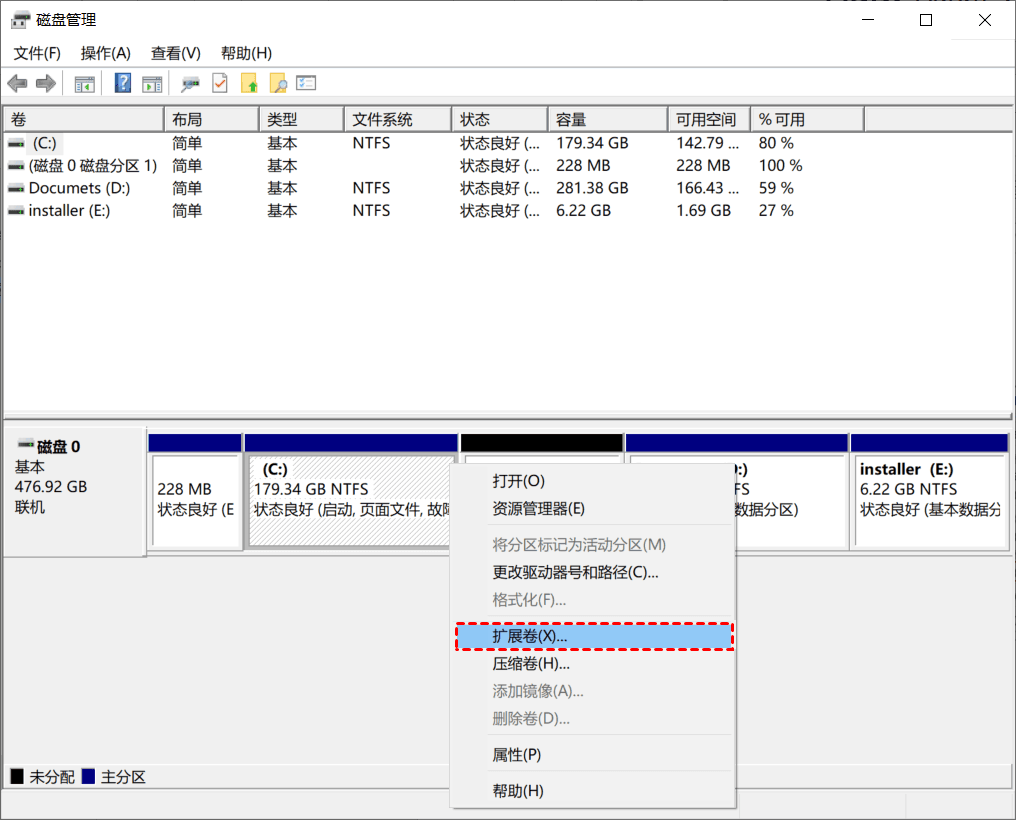
4. 按照扩展卷向导,接受默认选项以合并Windows 10中的两个分区。
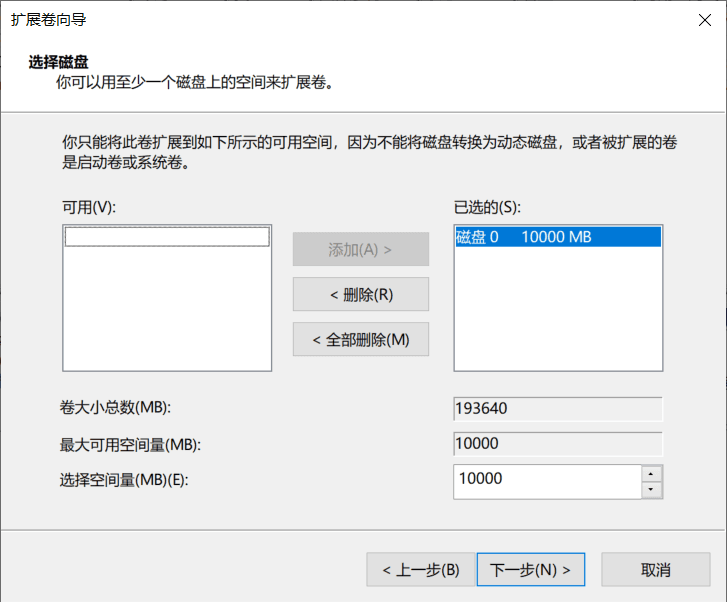
使用磁盘管理器的弊端你可能已经发现了,它需要合并的未分配空间与你要操作的分区相邻才能使用扩展卷功能,不然就只有通过删除相邻分区的方式来实现C盘扩容。接下来,我们将使用分区助手来解决C盘空间不足的问题。
方法2. 使用分区助手扩大C盘
C盘怎么扩容?你可以使用免费专业的磁盘管理软件傲梅分区助手来帮助你将C盘扩容,它能调整分区大小,扩展/收缩分区,创建/删除/格式化分区等,它能在Windows XP/Vista/Windows7/Windows8/Windows10/Windows11操作系统(32位和64位)和Windows Server服务器操作系统上稳定工作。
赶紧到下载中心下载安装傲梅分区助手吧!
1. 运行傲梅分区助手,选中有空闲空间的分区,点击鼠标右键选择“分配空闲空间”。

2. 在弹出的窗口中输入分配空闲空间的容量,并选择将空间给哪个分区。(这里选择C盘)

3. 返回主界面,单击“提交”查看预览,确认无误后单击“执行”开始分配空闲空间。

4. 点击“执行”后可能会弹出进入重启模式的弹窗,点击“确定”后,将自动重启进入选择的模式进行操作。

方法3. 运行磁盘清理
解决C盘空间不足的问题除了拓展空间也可以释放已用空间。你可以通过运行磁盘清理来释放你的空间。
1. 在文件资源管理器中,右键分区C,然后选择“属性”。
2. 在常规页面中,选择“磁盘清理。
3. 推荐使用“清理系统文件”功能,这样可以清理一些不使用的系统文件,比如Windows.old文件夹。
4. 在“要删除的文件”中,勾选需要删除的项目,点击下方的“确定”按钮,即可开始进行磁盘清理。
方法4. 卸载不重要的程序
除了使用上述的方法外,也可以尝试使用控制面板的“删除程序“功能,卸载一些不使用的程序,这样就可以释放出一些空间以供使用。
1. 在Windows 10任务栏得搜索框中输入“控制面板“,然后点击“打开”。

2. 点击“卸载程序”,将显示可以卸载得程序列表,找到想要卸载得软件,双击或右键选择“卸载”即可开始卸载程序。
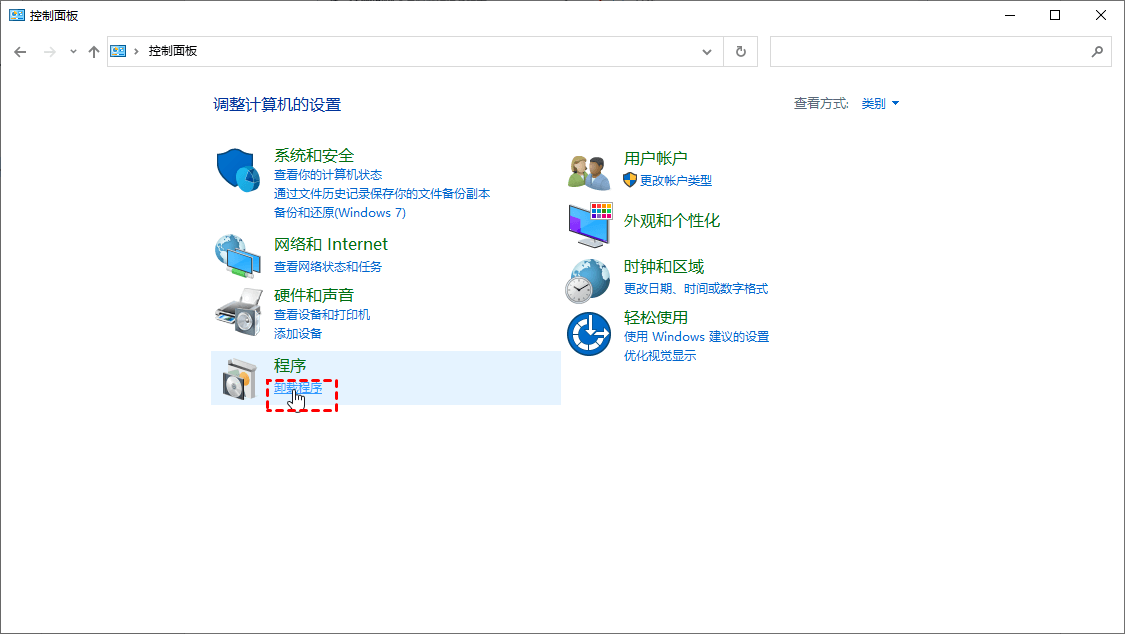
方法5. 迁移应用到其他分区
部分应用程序短时间内用不到,但是以后还是会用到怎么办?不想卸载这些应用程序该怎么解决?你可以选择尝试使用傲梅分区助手,它的“应用迁移”功能可以帮助你轻松地将安装在C盘中的应用程序批量地迁移到你指定的任意一个分区中,从而为C盘腾出足够的可用空间,也算是一种C盘空间不足问题的另类解决方案。
✍ 注意:
✬ 建议将分区助手安装在C盘。
✬ Win7系统分区前的引导分区是不能被合并的。
✬ 对每个分区进行操作的之前建议先进行磁盘检查(chkdsk),如果有错,请先修复错误,之后再打开软件执行操作。
1. 举例来说,比如你打算将C盘软件迁移到D盘,那么请你打开傲梅分区助手,在主界面中依次单击“清理”>“应用迁移”。

2. 在弹窗提示页面中单击“迁移程序”。

3. 选择你想要迁移的应用所在的磁盘,然后单击“下一步”。

4. 在扫描出来的应用程序列表中选择你想要迁移的应用程序,然后在下方长条框中选择你想将其迁移到的目标驱动器,然后单击“迁移”。

5. 在弹窗提示中单击“确定”即可将软件迁移到另外一个盘。

6. 等待进度条涨满之后,你可以在下方查看迁移应用任务的具体详细信息,然后单击“完成”以退出。

注意:当我们将应用程序移动到其他驱动器后,应用程序可能会出现无法工作的情况,这是因为某些应用程序的驱动器号和路径在传输后发生了更改导致的。对此,我们需要右键单击应用程序的桌面快捷方式,选择“属性”,然后将“目标”和“起始位置”中的原始驱动器号更改为应用程序当前所在的驱动器号即可。
总结
以上是解决C盘空间不足问题的5种有效方法。如果想要增加C盘空间,傲梅分区助手是一个不错的选择,它除了能免费解决c盘空间不足怎么扩大的问题,重要的一点是:它操作简单,可以帮助你无损的调整分区大小,扩大分区并以高效率的执行过程提高速度来节省你的时间。
除了增加空间,你也可以通过卸载一些不用的程序的方式来释放一些C盘空间。在读完此文后还有不清楚的地方,你可以学习右侧相关推荐文章来更彻底地解决C盘空间不足或空间越来越小的问题。